Istruzioni sulla rimozione di Cassiopesa
Cassiopesa è un browser hijacker che possono alterare le impostazioni del browser senza il vostro permesso. È molto simile a Vosteran.com, Taplika.com, Binkiland.com e altri programmi di questo tipo. Obiettivo principale di dirottatore è di promuovere i suoi siti di sponsor.
Esso impiega varie tattiche al fine di farlo. Ottenere ridiretti a pagine sconosciute, presentati con pubblicità inaffidabile e così via. Non non c’è alcun motivo perché si dovrebbero tollerare questi sintomi. Prima si disinstalla Cassiopesa, tanto prima si può tornare indietro per una navigazione senza interruzioni regolari.
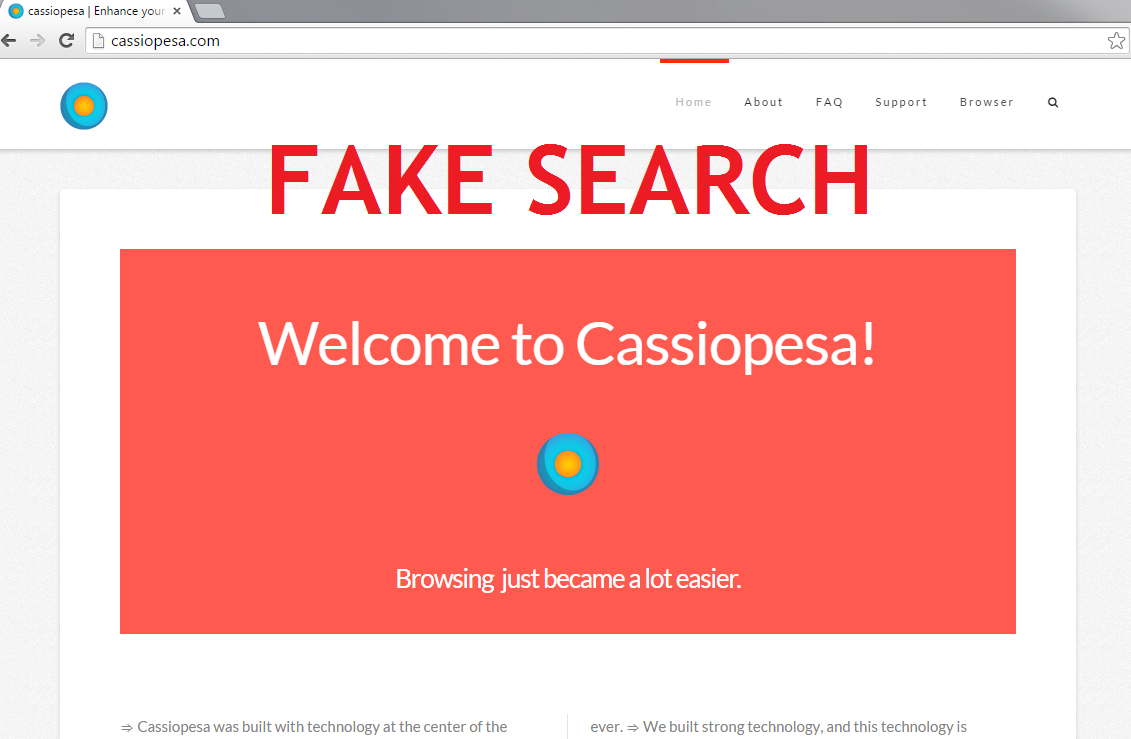
Come funziona Cassiopesa?
Una volta Cassiopesa viene installato, si passa la tua home page e il motore di ricerca predefinito alla www.Cassiopesa.com. Il sito Web non differiscono molto da qualsiasi altra pagina di ricerca. Esso contiene una casella di ricerca che ti porta risultati originali. Tuttavia, si dovrebbe tenere a mente che questi risultati sono pieni di annunci sponsorizzati e collegamenti. Suggeriamo che si stare lontano da tutti i contenuti commerciali mostrato a voi dal dirottatore, indipendentemente dal fatto se appare sulla pagina dei risultati o qualsiasi altro sito che si visita. Pop-up, link, banner e altri annunci che vedete in linea potrebbero essere falsi. Cliccando su di essi può portare a seri problemi tra cui infezioni da malware e perdite finanziarie. Questo è il motivo principale per terminare Cassiopesa.
Nella maggior parte dei casi Cassiopesa viene distribuito con l’aiuto di installatori freeware non sicuri. Potrebbe inserire il vostro sistema insieme a un browser Chromium sostituendo il browser predefinito senza la tua approvazione. Il dirottatore è noto anche per tenere traccia dei cookie e raccogliere informazioni non identificabili personalmente come la cronologia di navigazione, posizione geografica e altro ancora. Questo dati potrebbero essere utilizzati per personalizzare gli annunci che vedete in linea. È chiaro che il dirottatore abbassa il livello di sicurezza online. È consigliabile eliminare Cassiopesa dal computer senza esitazione.
Come rimuovere Cassiopesa?
Disinstallare l’applicazione associata e quindi ripristinando le impostazioni del browser, è possibile rimuovere Cassiopesa dal tuo PC. Cioè, se si desidera eliminare il dirottatore manualmente. Se, tuttavia, si desidera assicurarsi che non solo eliminare Cassiopesa dal vostro sistema, ma anche cancellare altre potenziali minacce, si dovrebbe andare con rimozione automatica Cassiopesa invece. Scaricare e installare il tool anti-malware. Sarà la scansione del PC e rilevare tutti i file indesiderati e programmi. Sarete quindi in grado di eliminare Cassiopesa e altre infezioni senza alcuna difficoltà. Inoltre, l’utilità anche proteggerà il vostro sistema da altre minacce basate su Internet che si possono incontrare in futuro.
Offers
Scarica lo strumento di rimozioneto scan for Cassiopesa.comUse our recommended removal tool to scan for Cassiopesa.com. Trial version of provides detection of computer threats like Cassiopesa.com and assists in its removal for FREE. You can delete detected registry entries, files and processes yourself or purchase a full version.
More information about SpyWarrior and Uninstall Instructions. Please review SpyWarrior EULA and Privacy Policy. SpyWarrior scanner is free. If it detects a malware, purchase its full version to remove it.

WiperSoft dettagli WiperSoft è uno strumento di sicurezza che fornisce protezione in tempo reale dalle minacce potenziali. Al giorno d'oggi, molti utenti tendono a scaricare il software gratuito da ...
Scarica|più


È MacKeeper un virus?MacKeeper non è un virus, né è una truffa. Mentre ci sono varie opinioni sul programma su Internet, un sacco di persone che odiano così notoriamente il programma non hanno ma ...
Scarica|più


Mentre i creatori di MalwareBytes anti-malware non sono stati in questo business per lungo tempo, essi costituiscono per esso con il loro approccio entusiasta. Statistica da tali siti come CNET dimost ...
Scarica|più
Quick Menu
passo 1. Disinstallare Cassiopesa.com e programmi correlati.
Rimuovere Cassiopesa.com da Windows 8
Clicca col tasto destro del mouse sullo sfondo del menu Metro UI e seleziona App. Nel menu App clicca su Pannello di Controllo e poi spostati su Disinstalla un programma. Naviga sul programma che desideri cancellare, clicca col tasto destro e seleziona Disinstalla.


Disinstallazione di Cassiopesa.com da Windows 7
Fare clic su Start → Control Panel → Programs and Features → Uninstall a program.


Rimozione Cassiopesa.com da Windows XP:
Fare clic su Start → Settings → Control Panel. Individuare e fare clic su → Add or Remove Programs.


Rimuovere Cassiopesa.com da Mac OS X
Fare clic sul pulsante Vai nella parte superiore sinistra dello schermo e selezionare applicazioni. Selezionare la cartella applicazioni e cercare di Cassiopesa.com o qualsiasi altro software sospettoso. Ora fate clic destro su ogni di tali voci e selezionare Sposta nel Cestino, poi destra fare clic sull'icona del cestino e selezionare Svuota cestino.


passo 2. Eliminare Cassiopesa.com dal tuo browser
Rimuovere le estensioni indesiderate dai browser Internet Explorer
- Apri IE, simultaneamente premi Alt+T e seleziona Gestione componenti aggiuntivi.


- Seleziona Barre degli strumenti ed estensioni (sul lato sinistro del menu). Disabilita l’estensione non voluta e poi seleziona Provider di ricerca.


- Aggiungine uno nuovo e Rimuovi il provider di ricerca non voluto. Clicca su Chiudi. Premi Alt+T di nuovo e seleziona Opzioni Internet. Clicca sulla scheda Generale, cambia/rimuovi l’URL della homepage e clicca su OK.
Cambiare la Home page di Internet Explorer se è stato cambiato da virus:
- Premi Alt+T di nuovo e seleziona Opzioni Internet.


- Clicca sulla scheda Generale, cambia/rimuovi l’URL della homepage e clicca su OK.


Reimpostare il browser
- Premi Alt+T.


- Seleziona Opzioni Internet. Apri la linguetta Avanzate.


- Clicca Reimposta. Seleziona la casella.


- Clicca su Reimposta e poi clicca su Chiudi.


- Se sei riuscito a reimpostare il tuo browser, impiegano un reputazione anti-malware e scansione dell'intero computer con esso.
Cancellare Cassiopesa.com da Google Chrome
- Apri Chrome, simultaneamente premi Alt+F e seleziona Impostazioni.


- Seleziona Strumenti e clicca su Estensioni.


- Naviga sul plugin non voluto, clicca sul cestino e seleziona Rimuovi.


- Se non siete sicuri di quali estensioni per rimuovere, è possibile disattivarli temporaneamente.


Reimpostare il motore di ricerca homepage e predefinito di Google Chrome se fosse dirottatore da virus
- Apri Chrome, simultaneamente premi Alt+F e seleziona Impostazioni.


- Sotto a All’avvio seleziona Apri una pagina specifica o un insieme di pagine e clicca su Imposta pagine.


- Trova l’URL dello strumento di ricerca non voluto, cambialo/rimuovilo e clicca su OK.


- Sotto a Ricerca clicca sul pulsante Gestisci motori di ricerca.Seleziona (o aggiungi e seleziona) un nuovo provider di ricerca e clicca su Imposta predefinito.Trova l’URL dello strumento di ricerca che desideri rimuovere e clicca sulla X. Clicca su Fatto.




Reimpostare il browser
- Se il browser non funziona ancora il modo che si preferisce, è possibile reimpostare le impostazioni.
- Premi Alt+F.


- Premere il tasto Reset alla fine della pagina.


- Toccare il pulsante di Reset ancora una volta nella finestra di conferma.


- Se non è possibile reimpostare le impostazioni, acquistare un legittimo anti-malware e la scansione del PC.
Rimuovere Cassiopesa.com da Mozilla Firefox
- Simultaneamente premi Ctrl+Shift+A per aprire Gestione componenti aggiuntivi in una nuova scheda.


- Clicca su Estensioni, trova il plugin non voluto e clicca su Rimuovi o Disattiva.


Cambiare la Home page di Mozilla Firefox se è stato cambiato da virus:
- Apri Firefox, simultaneamente premi i tasti Alt+T e seleziona Opzioni.


- Clicca sulla scheda Generale, cambia/rimuovi l’URL della Homepage e clicca su OK.


- Premere OK per salvare le modifiche.
Reimpostare il browser
- Premi Alt+H.


- Clicca su Risoluzione dei Problemi.


- Clicca su Reimposta Firefox -> Reimposta Firefox.


- Clicca su Finito.


- Se si riesce a ripristinare Mozilla Firefox, scansione dell'intero computer con un affidabile anti-malware.
Disinstallare Cassiopesa.com da Safari (Mac OS X)
- Accedere al menu.
- Scegliere Preferenze.


- Vai alla scheda estensioni.


- Tocca il pulsante Disinstalla accanto il Cassiopesa.com indesiderabili e sbarazzarsi di tutte le altre voci sconosciute pure. Se non siete sicuri se l'estensione è affidabile o no, è sufficiente deselezionare la casella attiva per disattivarlo temporaneamente.
- Riavviare Safari.
Reimpostare il browser
- Tocca l'icona menu e scegliere Ripristina Safari.


- Scegli le opzioni che si desidera per reset (spesso tutti loro sono preselezionati) e premere Reset.


- Se non è possibile reimpostare il browser, eseguire la scansione del PC intero con un software di rimozione malware autentico.
Site Disclaimer
2-remove-virus.com is not sponsored, owned, affiliated, or linked to malware developers or distributors that are referenced in this article. The article does not promote or endorse any type of malware. We aim at providing useful information that will help computer users to detect and eliminate the unwanted malicious programs from their computers. This can be done manually by following the instructions presented in the article or automatically by implementing the suggested anti-malware tools.
The article is only meant to be used for educational purposes. If you follow the instructions given in the article, you agree to be contracted by the disclaimer. We do not guarantee that the artcile will present you with a solution that removes the malign threats completely. Malware changes constantly, which is why, in some cases, it may be difficult to clean the computer fully by using only the manual removal instructions.
